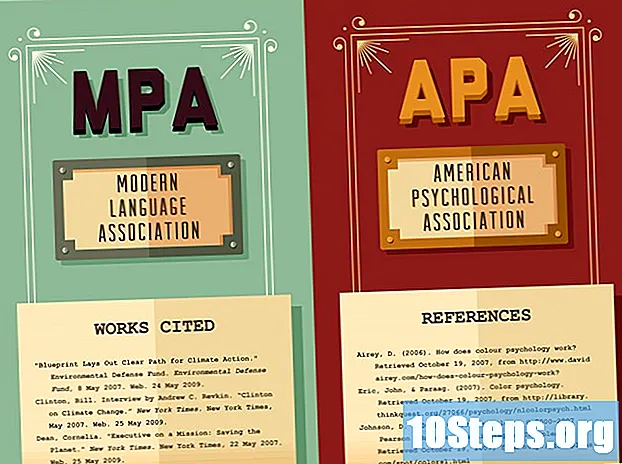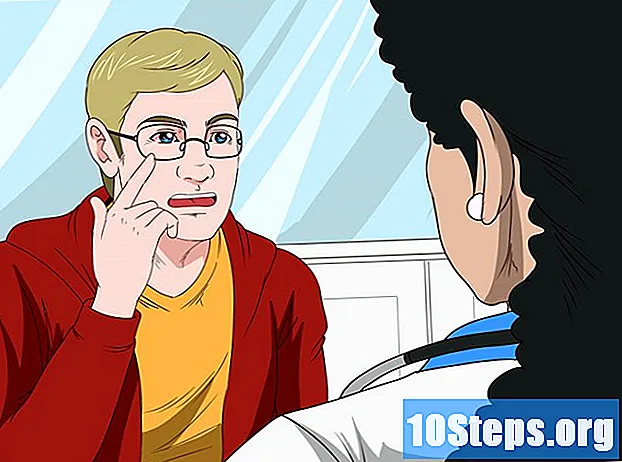![C# یا ASP.NET کا استعمال کرتے ہوئے میل بھیجنا [مکمل ٹیوٹوریل]](https://i.ytimg.com/vi/aqqmIpmkF7I/hqdefault.jpg)
مواد
"نیٹ بھیج" ایک کمانڈ لائن ٹول ہے جو ونڈوز ایکس پی میں استعمال کیا جاتا ہے تاکہ وہ دوسرے صارفین اور کمپیوٹرز کو مقامی نیٹ ورک پر پیغامات بھیج سکے۔ ونڈوز وسٹا میں ، اس کی جگہ "msg.exe" ، ایک کمانڈ لائن ٹول ، جس میں بہت ہی مشابہت اور نحو ہے۔ "نیٹ بھیجیں" ونڈوز ایکس پی کمپیوٹر سے ونڈوز کے نئے ورژن والے کمپیوٹر پر پیغامات نہیں بھیجتا ہے۔
اقدامات
طریقہ 1 کا 1: ونڈوز ایکس پی
"کمانڈ پرامپٹ" کھولیں۔ آپ اپنے نیٹ ورک پر دوسرے کمپیوٹرز کو پیغامات بھیجنے کے لئے کمانڈ استعمال کرسکتے ہیں۔ کمانڈ کا استعمال "کمانڈ پرامپٹ" کرتے ہیں۔ "کمانڈ پرامپٹ" کو "اسٹارٹ" مینو کے ذریعے یا چابیاں دبانے سے کھولا جاسکتا ہے . جیت+R اور "cmd" ٹائپ کریں۔
- اگر آپ ونڈوز وسٹا ، 7 ، 8 ، 8.1 یا 10 استعمال کررہے ہیں تو ، اگلا سیکشن دیکھیں۔ کمانڈ کو ونڈوز وسٹا سے بند کردیا گیا تھا ، اور اسی طرح کی کمانڈ سے تبدیل کیا گیا تھا o

کمانڈ شروع کرو۔ اسے ٹائپ کریں نیٹ بھیجیں اور کلید دبائیں جگہ. آپ پیغام کے مواد اور منزل کی وضاحت کے ل the کمانڈ کے آخر میں معلومات شامل کریں گے۔
پیغام وصول کنندہ کو مقرر کریں۔ کسی خاص شخص یا پورے گروپ کو پیغام نشانہ بنانے کے متعدد مختلف طریقے ہیں:- نیٹ بھیجیں نام: کسی خاص شخص کو پیغام بھیجنے کے لئے آپ اپنے نیٹ ورک کا صارف نام یا کمپیوٹر کا نام درج کر سکتے ہیں۔ اگر نام کے درمیان کوئی جگہ ہے تو ، کوٹیشن نشانات استعمال کریں (مثال کے طور پر) نیٹ بھیجیں "جان ڈو").
- حکم نیٹ بھیج * موجودہ ڈومین یا ورک گروپ میں تمام صارفین کو پیغام بھیجتا ہے۔
- حکم نیٹ بھیج / ڈومین:ڈومین نام ایک مخصوص ڈومین یا ورک گروپ میں ہر ایک کو پیغام بھیجتا ہے۔
- حکم نیٹ بھیج / صارفین سرور سے منسلک تمام صارفین کو پیغام بھیجتا ہے۔

اپنا پیغام لکھیں۔ وصول کنندہ کی تعریف کرنے کے بعد ، وہ پیغام ٹائپ کریں جس کو آپ بھیجنا چاہتے ہیں۔ پیغام 128 حروف تک لمبا ہوسکتا ہے۔- مثال کے طور پر: نیٹ بھیج "جان ڈو" ہم 10 منٹ میں ملیں گے.
میسج بھیجیں۔ پیغام ٹائپ کرنے کے بعد ، کلید دبائیں ↵ داخل کریں اسے بھیجنا۔ وصول کنندہ اسے ونڈوز ڈائیلاگ باکس میں وصول کرے گا (جب تک کہ وہ لاگ ان ہوں اور نیٹ ورک سے منسلک ہوں)۔
طریقہ 2 میں سے 2: ونڈوز وسٹا اور بعد کے ورژن ===
یقینی بنائیں کہ آپ کا ونڈوز کا ورژن کمانڈ کی حمایت کرتا ہے۔ کمانڈ پرانے (اور بند) کمانڈ کی فعالیت کی جگہ لیتا ہے۔ بدقسمتی سے ، کمانڈ ونڈوز کے "پروفیشنل" اور "انٹرپرائز" ایڈیشن تک محدود ہے۔ اگر آپ "ہوم" ایڈیشن استعمال کر رہے ہیں تو ، کمانڈ استعمال کرنے کے ل you آپ کو "پروفیشنل" یا "انٹرپرائز" ایڈیشن میں اپ گریڈ کرنے کی ضرورت ہوگی۔
- آپ چابیاں دباکر ونڈوز ورژن دیکھ سکتے ہیں . جیت+توقف یا "کمپیوٹر" پر دائیں کلک کرکے اور "پراپرٹیز" کو منتخب کرکے۔ اسے "ونڈوز ایڈیشن" سیکشن کے تحت درج کیا جائے گا۔
"کمانڈ پرامپٹ" کھولیں۔ اسی طرح ، کمانڈ کو "کمانڈ پرامپٹ" سے نافذ کیا جاتا ہے۔ اسے کھولنے کے متعدد طریقے موجود ہیں ، استعمال شدہ ونڈوز کے ورژن پر منحصر ہے ، یا آپ کلید دبائیں . جیت اور "cmd" ٹائپ کریں۔
- ونڈوز وسٹا اور 7: "اسٹارٹ" مینو سے "کمانڈ پرامپٹ" کھولیں۔
- ونڈوز 8.1 اور 10: "اسٹارٹ" کے بٹن پر دائیں کلک کریں اور "کمانڈ پرامپٹ" کو منتخب کریں۔
- ونڈوز 8: چابیاں دبائیں . جیت+ایکس اور "کمانڈ پرامپٹ" کو منتخب کریں۔
کمانڈ شروع کرو۔ اسے ٹائپ کریں # اور کلید دبائیں جگہ. آپ منزل اور پیغام کو خود ہی کمانڈ کے آخر میں شامل کریں گے۔
پیغام وصول کنندہ کو مقرر کریں۔ پرانی حکم سے کچھ کم فرق کمانڈ میں ہے:
- # صارف کا نام - پیغام بھیجنے کے لئے نیٹ ورک پر صارف کا نام درج کریں۔
- # اجلاس: کسی مخصوص سیشن کا نام درج کریں جس پر آپ پیغام بھیجنا چاہتے ہو۔
- # سیشن کی شناخت: مخصوص سیشن کی تعداد درج کریں جس پر آپ پیغام بھیجنا چاہتے ہو۔
- # @فائل کا نام: اس فائل کا نام درج کریں جس میں صارف نام ، سیشن یا سیشن کے سیشن آئی ڈی کی فہرست ہو جس پر آپ پیغام بھیجنا چاہتے ہیں۔ یہ کمانڈ محکمہ فہرستوں کے ل for بہت مفید ہے۔
- # *: یہ کمانڈ سرور پر موجود تمام صارفین کو پیغام بھیجتا ہے۔
سرور کی وضاحت کریں جس پر آپ وصول کنندگان کو چیک کرنا چاہتے ہیں (اختیاری)۔ اگر آپ کسی دوسرے سرور پر کسی شخص کو پیغام بھیجنا چاہتے ہیں تو ، سرور کی معلومات درج کریں جس کے بعد وصول کنندہ کی معلومات ہو۔ اگر آپ سرور کی وضاحت نہیں کرتے ہیں تو ، موجودہ سرور کو پیغام بھیجا جائے گا۔
- * * / سرور:خدمت گار کا نام.
وقت کی حد مقرر کریں (اختیاری) اگر وقت حساس ہو تو پیغام میں وقت کی حد شامل کرنا ممکن ہے۔ وقت سیکنڈ میں ظاہر ہوتا ہے۔ سرور کی اعداد و شمار (اگر موجود ہو) کے بعد وقت کی حد میں تبدیلی کرنے والا داخل کیا جاتا ہے۔
- * * / وقت:سیکنڈ (مثال کے طور پر ، پانچ منٹ کی وقت کی حد کے لئے 300 سیکنڈ)
اپنا پیغام لکھیں۔ تمام آپشنز کو ترتیب دینے کے بعد ، آپ کمانڈ کے اختتام پر پیغام شامل کرسکتے ہیں۔ چابی دبانا بھی ممکن ہے ↵ داخل کریں کوئی پیغام ٹائپ کیے بغیر ، اور آپ سے ایک الگ لائن پر لکھنے کو کہا جائے گا۔
- مثال کے طور پر، @setordevendas / سرور: FialSul / وقت: 600 سہ ماہی سیلز کوٹے پر پہنچنے پر مبارکباد ، ٹیم!
میسج بھیجیں۔ چابی دبائیں ↵ داخل کریں پیغام بھیجنے کے لئے وصول کنندہ کو اسے فوری طور پر وصول کرنا چاہئے۔
- کمانڈ ٹرمینلز پر صارفین کو پیغامات بھیجنے کے لئے تیار کی گئی تھی ، اور ضروری نہیں کہ اسی نیٹ ورک کے مختلف ونڈوز کمپیوٹرز کو بھیجا جائے۔
مسئلہ حل کرنا۔ کمانڈ کا استعمال کرتے وقت دو مختلف غلطیاں واقع ہوسکتی ہیں۔
- اگر آپ کو یہ خامی پیغام موصول ہوتا ہے تو ، آپ ونڈوز کا ایسا ورژن استعمال نہیں کررہے جو کمانڈ کی حمایت کرتا ہے۔ اس کمانڈ تک رسائی حاصل کرنے کے ل You آپ کو اسے "پروفیشنل" ایڈیشن میں اپ ڈیٹ کرنے کی ضرورت ہوگی۔
- یا: وصول کنندہ سے بات چیت کرنے میں ایک دشواری ہے۔ کچھ صارفین وصول کنندہ کے کمپیوٹر پر "رجسٹری ایڈیٹر" کھول کر (اسے کھولنے کے لئے "regedit" کمانڈ چلائیں) ، "HKEY_LOCAL_MACHINE Y SYSTEM CurrentControlSet کنٹرول ٹرمینل سرور" پر تشریف لے کر ، اور رجسٹری کی قیمت کو تبدیل کرکے اس غلطی کو حل کرتے ہیں۔ "0" سے "1" تک "اجازت دیں ریموٹ آرپیسی"۔